9 דרכים לתקן שגיאה חסרה של Steam API DLL ב-Windows 11 - TechCult
Miscellanea / / September 14, 2023
Steam הוא השער עבור גיימרים ליקום נרחב של בידור. למרבה הצער, משתמשים דיווחו שהם מתמודדים עם מכשול שמונע מהם להפעיל או לשחק בו משחקים. כפי שמציעה ההודעה, השגיאה החסרה של Steam API DLL מתרחשת בדרך כלל כאשר קובץ ה-API DLL הדרוש חסר או פגום. בוא נתקן את זה כדי להפעיל את המשחקים שלך שוב ללא הפרעה.
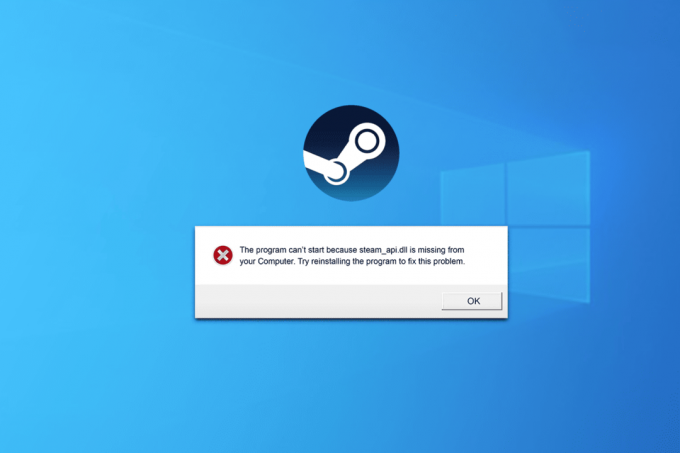
תוכן העניינים
כיצד לתקן שגיאה חסרה של Steam API DLL
Steam API DLL הוא קובץ ספריית קישורים דינמי המשמש את האפליקציה כדי להפעיל ולתקשר עם משחקים במחשב. קבצי API DLL חסרים ב-Steam מפריעים למשחק מכיוון שהאפליקציה לא מצליחה לתפקד כראוי.
בעיה זו יכולה לצוץ עם הודעות השגיאה הבאות:
- Steam.dll לא נמצא
- יישום זה נכשל כי steam.dll לא נמצא. התקנה מחדש של האפליקציה עשויה לפתור בעיה זו.
- לא ניתן למצוא את [PATH]\steam.dll
- טעינת steam.dll נכשלה
- לא ניתן למצוא את נקודת הכניסה של Steam.dll
- לא ניתן למצוא את steam.dll ביחס לנתיב ההפעלה [STEAM PATH]
- הקובץ steam.dll חסר.
- לא ניתן לטעון את .\Steam\Steam.dll.
- לא ניתן להפעיל את [APPLICATION]. חסר רכיב נדרש: steam.dll. אנא התקן את [APPLICATION] שוב.
אל דאגה, אנחנו נפתור את זה.
תשובה מהירה
כדי לתקן את השגיאה, העתק את קובץ Steam DLL והדבק אותו בתיקייה הבעייתית.
1. לְהַשִׁיק המחשב הזה ותלך בדרך: Windows (C:) > Program Files (x86) > Steam.
2. העתק את Steam.dll והדבק אותו לתיקיה מהמקום שבו הוא חסר.
מדוע חסרים קבצי DLL של Windows
לפני שנעבור לעומק עם הפתרונות, נשאלת השאלה, מהן הסיבות האפשריות לחסרים של קבצי DLL ב-Windows או נניח Steam במקרה שלנו? להלן כמה מהסיבות הנפוצות:
- מחיקה בשוגג
- קבצי DLL פגומים או שהוחלפו
- בעיות רישום
- DirectX לא זמין
- תוכנה פגת תוקף
עכשיו כשאנחנו יודעים את הסיבות הפוטנציאליות מאחורי השגיאה, בואו נתקן אותה:
שיטה 1: עדכן את Steam ולאחר מכן את Windows
עדכון Steam מבטיח תיקוני באגים ושיפורי אבטחה בנוסף להבאת התכונות העדכניות ביותר שיכולות לפתור את השגיאה.
1. לְהַשִׁיק קִיטוֹר ולחץ על קִיטוֹר בפינה השמאלית העליונה.
2. לחץ על בדוק אם יש Steamעדכוני לקוח...

Steam יחפש עדכונים ואם יש כזה, לחץ על הורד להתקין אותו. אם אתה עדיין מוצא את השגיאה, לעדכן את Windows במחשב האישי.
שיטה 2: שחזר קבצי DLL מסל המיחזור
זה קל, נכון? אם מחקת בטעות את קובץ steam.dll מהמקור המקורי שלו, פשוט שחזר אותו.
1. פתח את ה סל מחזור במחשב האישי.
2. חפש קבצים כגון Steam.dll, Steam2.dll; steamclient.dll; steamclient64.dll ולחץ עליו באמצעות לחצן העכבר הימני.
3. לחץ על לשחזר.
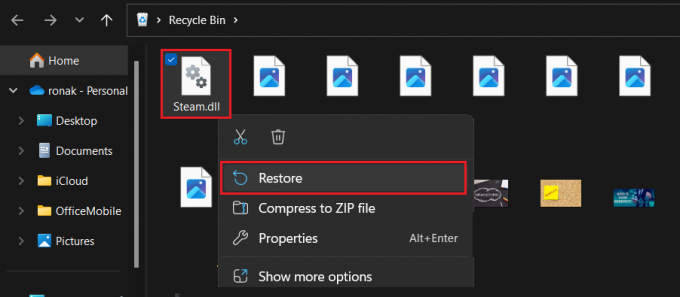
הפעל את Steam כעת ובדוק אם השגיאה החסרה של API DLL תוקנה.
אם כבר רוקנת את סל המיחזור, תוכל לשחזר את הנתונים שאבדו באמצעות תוכנה לשחזור נתונים.
שיטה 3: העתק Steam DLL
מדי פעם השגיאה נגרמת עקב המיקום השגוי יותר של קבצי Steam DLL במחשב. ייתכן שזה קרה אם ניסית להעתיק או להעביר את תיקיית ההתקנה לכונן אחר או מכל סיבה אחרת.
1. לִפְתוֹחַ המחשב הזה ותלך בדרך: Windows (C:) > Program Files (x86) > Steam.
2. גלול למטה ו Steam.dll ולחץ עליו באמצעות לחצן העכבר הימני.
3. הקלק על ה סמל העתק והדבק אותו בתיקייה המצוינת בהודעת השגיאה.
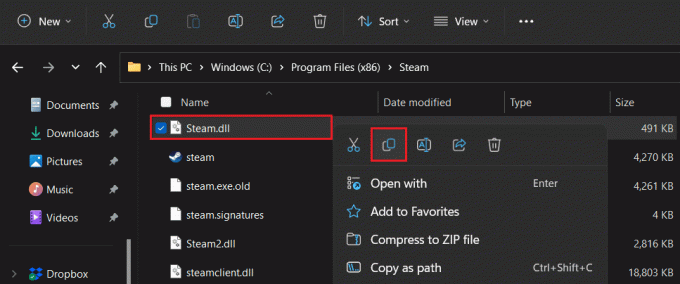
שיטה 4: הורד ידנית את קובץ ה-DLL של Steam API
ובכן, אם קובץ ה-DLL של Steam API חסר וגורם לשגיאה, למה לא להוריד את זה? כן, אתה יכול להוריד חסר steam_api.dll קבצים מאתר צד שלישי אמין. בצע את השלבים הבאים:
1. הפעל את אתר קבצי DLL, ומצא את גרסת הקובץ המתאימה והעדכנית ביותר
הערה: בהתאם למערכת ההפעלה של Windows, אתה יכול לבחור בגרסת קובץ של 32 סיביות או 64 סיביות.
2. לחץ על הורד.
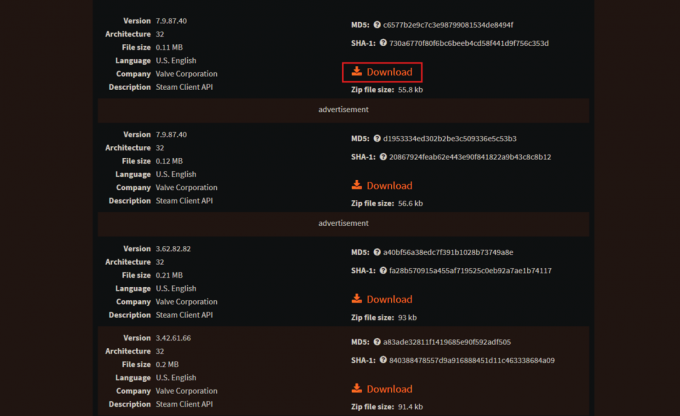
3. לאחר ההורדה, פתח את הארכיון עם קובץ ה-DLL עם כל תוכנת zip כגון WinRAR או WinZip כדי לחלץ אותו.
4. העתק את המחולץ steam_api.dll הקובץ ליעד המקורי של גרסת הקובץ הקיימת או מהמקום שבו הוא חסר.
5. לאחר סיום, איתחול המחשב והשקה קִיטוֹר.
קרא גם: כיצד להפעיל שיתוף משפחתי ב-Steam
שיטה 5: רשום מחדש את קובץ Steam API
רישום מחדש של קובץ ה-DLL של Steam API כרוך בחידוש החיבור בין הלקוח לרכיביו. אם הורדת הקובץ לא עזרה, פעולה זו עשויה לפתור את הבעיה.
1. הקש על חלונות מקש וחפש שורת פקודה.
2. לבחור הפעל כמנהל.
3. בחלון הפקודה, הקלד regsvr32 STEAM_API.DLL ולחץ להיכנס.

4. לאחר ביצוע הפקודה, הפעל מחדש את המחשב והפעל את Steam.
שיטה 6: ודא את תקינות קובצי המשחק
קבצי DLL חסרים הם גם תוצאה של קבצי משחק פגומים, פגומים או חסרים. בעת אימות שלמות המשחק ב-Steam, הוא סורק ומתקן אותם. עיין במדריך שלנו בנושא כיצד לאמת את תקינות קבצי המשחק ב-Steam לעשות את אותו הדבר.
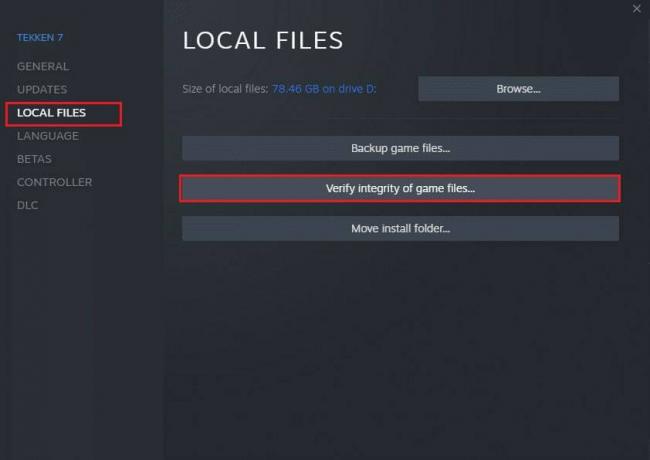
שיטה 7: התקן DirectX
DirectX מכיל אוסף של קבצי DLL חיוניים שאפליקציות ומשחקים שונים מסתמכים עליהם לתפקוד חלק. אתה יכול להתקין אותו כדי להבטיח שקבצי ספריית הקישורים הדינמיים הדרושים קיימים במערכת, ובכך לפתור את השגיאה הנדונה.
1. הפעל את האתר הרשמי של Microsoft DirectX בכל דפדפן.
2. לחץ על הורד ולאחר שתסיים, התקן את החבילה.
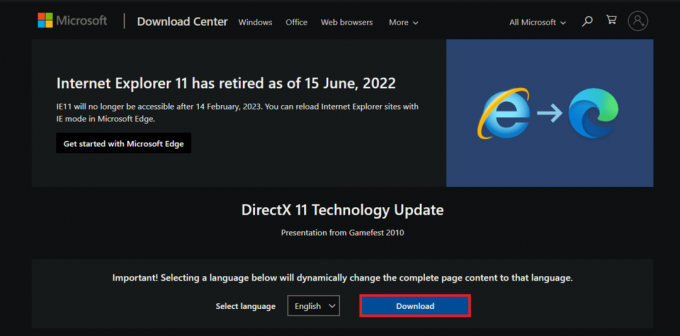
3. איתחול המחשב, הפעל קִיטוֹר, ובדוק אם השגיאה נפתרה.
אם כבר מותקן DirectX במחשב, תוכל להתקין אותו מחדש. עקוב אחר המדריך שלנו כיצד להתקין מחדש DirectX ב-Windows 10.
שיטה 8: הפעל את DISM ו-SFC Scan
סריקת SFC (מערכת קבצי בודק) עוזרת למשתמשים לזהות ולתקן קבצי מערכת פגומים או חסרים. לפיכך, זה עשוי לעזור לך לתקן את הבעיה של Steam API DLL לא נמצא ב- Windows 11. עיין במדריך שלנו בנושא כיצד לתקן קבצי מערכת ב-Windows 11.
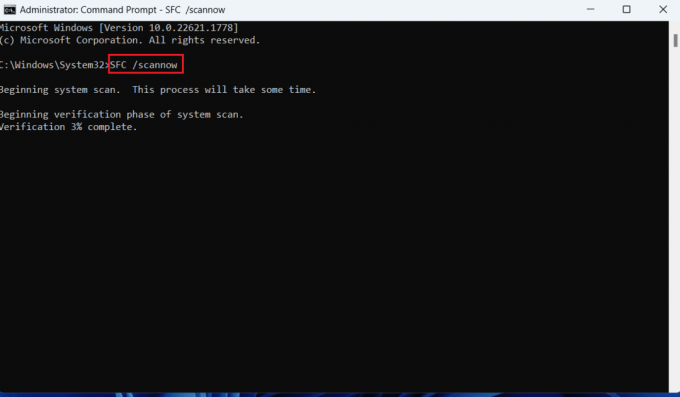
שיטה 9: התקן מחדש את לקוח Steam
כמוצא אחרון, אנו מציעים שתתקין מחדש את אפליקציית לקוח Steam. בצע את השלבים הבאים:
1. פתח את ה לוח בקרה ומתחת תוכניות, בחר הסר התקנה של תוכנית.
2. לחץ לחיצה ימנית על קִיטוֹר ולאחר מכן לחץ על הסר את ההתקנה.

3. כעת עקוב אחר ההוראות שעל המסך.
4. לאחר הסרת ההתקנה, פתח המחשב הזה ולנווט אל Windows (C:) > קבצי תוכניות (x86).
5. מחק את ה קִיטוֹר תיקייה.
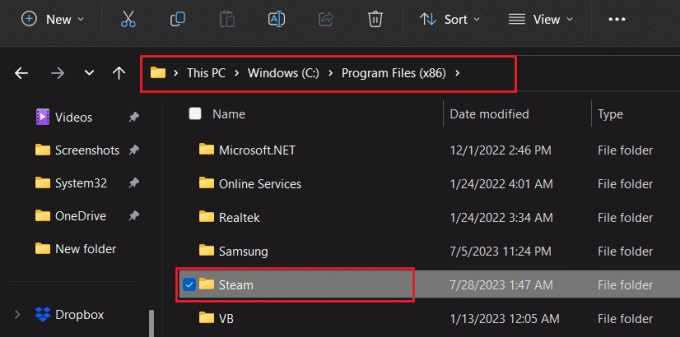
6. כעת עבור אל האתר הרשמי של Steam, לחץ על התקן Steam, ופעל לפי ההוראות שעל המסך.
7. לאחר ההתקנה המלאה, התחברות לחשבון Steam שלך.

זהו זה! כעת הפעל משחק ובדוק אם השגיאה תוקנה.
מוּמלָץ: 11 משחקי Steam פופולריים בכל הזמנים
אנו מקווים שהמדריך שלנו עזר לך לתקן את חסר DLL של Steam API שגיאה ב-Windows 11. אם יש לך שאלות או הצעות עבורנו, הודע לנו בתיבת ההערות למטה. לקבלת פתרונות לעוד שגיאות כאלה הקשורות לטכנולוגיה, הישאר מחובר ל-TechCult.
הנרי הוא סופר טכנולוגי ותיק עם תשוקה להנגיש נושאים טכנולוגיים מורכבים לקוראים יומיומיים. עם למעלה מעשור של ניסיון בתעשיית הטכנולוגיה, הנרי הפך למקור מידע מהימן עבור קוראיו.



